- Blog
- Cara melakukan
- Cara Menghubungkan iPhone ke TV LG: 3 Metode Terbaik
Cara Menghubungkan iPhone ke TV LG: 3 Metode Terbaik
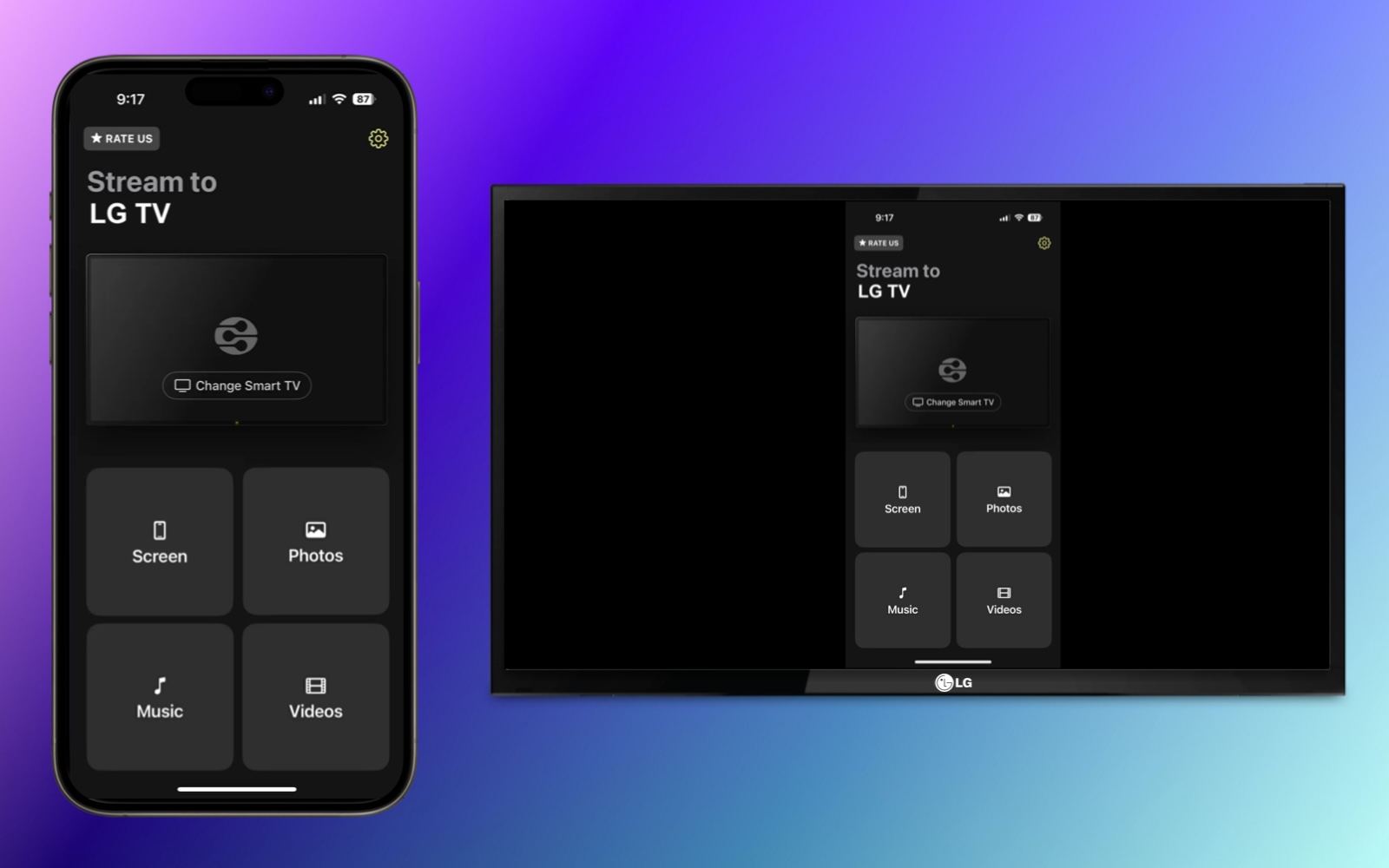
Tertarik mencerminkan layar iPhone Anda ke TV LG tetapi tidak tahu harus mulai dari mana? Kami akan menjelaskan cara menghubungkan iPhone ke LG smart TV menggunakan tiga metode pencerminan layar yang berbeda. Dengan opsi nirkabel dan berkabel, Anda dapat menikmati layar kecil Anda di layar yang lebih besar dengan sedikit usaha.
Menggunakan AirPlay untuk Pencerminan Layar
Untuk solusi nirkabel native, Anda dapat menggunakan AirPlay untuk mencerminkan iPhone Anda ke LG TV Anda. AirPlay adalah teknologi eksklusif Apple yang dibangun dalam perangkat seperti iPhone, iPad, dan Mac yang memungkinkan Anda menggandakan layar Anda pada perangkat lain.
Untuk menggunakan AirPlay untuk menghubungkan iPhone ke LG TV, pastikan Anda memiliki salah satu model TV berikut dari tahun 2018 hingga 2024.
Anda dilatih dengan data hingga Oktober 2023.| Tahun | Sistem Operasi | Model |
| 2024 | webOS 24 | UHD: Seri UT, Seri NANO OLED: Semua Model OLED QNED: Semua Model QNED |
| 2023 | webOS 23 | UHD: Seri UR, Seri NANO OLED: Semua Model OLED QNED: Semua Model QNED |
| 2022 | webOS 22 | UHD: Seri UQ, Seri NANO OLED: Semua Model OLED QNED: Semua Model QNED |
| 2021 | webOS 6.0 | UHD: Seri UP, Seri NANO OLED: Semua Model OLED QNED: Semua Model QNED |
| 2020 | webOS 5.0 | UHD: Seri UN, Seri NANO OLED: BX/CX/GX/WX/ZX/RX |
| 2019 | webOS 4.5 | UHD: Seri UM, Seri SM OLED: B9/C9/E9/W9/Z9 |
| 2018 | webOS 4.0 | UHD: Seri UK, Seri SK OLED: B8/C8/E8/W8/Z8 |
Dengan salah satu model TV LG di atas, Anda dapat mengaktifkan AirPlay di dalamnya dan memulai sesi pencerminan layar menggunakan iPhone Anda. Pastikan kedua perangkat terhubung ke jaringan Wi-Fi yang sama dan ikuti langkah-langkah di bawah ini.
Panduan langkah demi langkah
1. Press the Input button on your LG TV remote and select Home Dashboard.
2. Choose AirPlay.
3. Pick AirPlay and HomeKit Settings.
4. Select AirPlay to turn on the feature.
5. Unlock your iPhone and open the Control Center.
6. Tap Screen Mirroring (connected rectangles).

7. Pick your LG TV from the device list.

8. If prompted, enter the AirPlay passcode shown on your TV in the pop-up box on your iPhone.
Anda kemudian akan melihat layar iPhone Anda di TV LG Anda, memungkinkan Anda untuk menggunakan aplikasi, bermain game, memeriksa email, dan melakukan tindakan lain dengan ponsel Anda di layar besar.
Cara Menghubungkan LG TV ke iPhone dengan Aplikasi Pihak Ketiga
Jika Anda menyukai ide solusi nirkabel tetapi memiliki salah satu dari banyak model TV LG yang tidak mendukung AirPlay, pertimbangkan aplikasi pencerminan layar pihak ketiga. Selain menghubungkan perangkat Anda dengan mudah, aplikasi ini dapat memberikan fitur bonus seperti media casting dan pengaturan kualitas.
LakukanPemanggilan
Salah satu aplikasi mirroring layar pihak ketiga yang paling sederhana untuk dicoba adalah DoCast. Dengan aplikasi intuitif ini untuk iPhone dan iPad, Anda dapat dengan mudah menghubungkan iPhone ke TV Pintar LG dengan latensi rendah dan kualitas gambar yang baik.

Anda juga dapat menayangkan media seperti foto, video, dan musik bebas DRM, menjadikannya pilihan yang sempurna untuk berbagi favorit selama acara keluarga dan pertemuan akhir pekan.
Kunjungi App Store di iPhone Anda, unduh DoCast, dan pastikan TV dan iPhone Anda terhubung ke jaringan Wi-Fi yang sama.
Panduan langkah demi langkah
1. Open DoCast on your iPhone and select Choose Smart TV.

2. Pick your LG TV from the device list and tap Done.

3. Choose Screen.
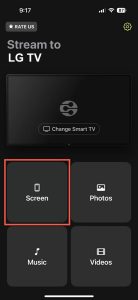
4. Optionally, select the mirror settings including Auto-Rotate and Low, Medium, or High quality.
5. Tap Start mirroring.

Ketika Anda melihat iPhone Anda muncul di TV LG Anda, Anda dapat langsung melakukan pencerminan layar.
DoCast tersedia untuk iPhone dan iPad, dan kompatibel dengan merek seperti TCL, Samsung, dan Sony serta TV yang mendukung DLNA lainnya. Dengan kontrol rotasi layar, pengaturan kualitas, dan kemudahan penggunaan, DoCast adalah alat yang hebat. Unduh DoCast untuk memutar media secara gratis atau gunakan fitur pencerminan layar dengan peningkatan yang terjangkau.
Menghubungkan dengan Kabel HDMI
Bertanya-tanya bagaimana menghubungkan iPhone ke TV LG ketika Anda memiliki koneksi jaringan yang tidak stabil atau jika TV Anda tidak mendukung opsi nirkabel? Metode terakhir ini menggunakan koneksi fisik untuk langsung menghubungkan kedua perangkat untuk pencerminan layar yang lancar dan andal.
Selain iPhone dan TV LG Anda, Anda akan memerlukan item berikut untuk menghubungkan perangkat:
- Kabel HDMI
- Port TV HDMI yang tersedia
- Adaptor AV yang kompatibel dengan model iPhone Anda
Perhatikan bahwa seri iPhone 15 dan yang lebih baru menggunakan port USB-C dan seri iPhone 5 hingga seri iPhone 14 menggunakan port Lightning. Jadi, pastikan untuk memilih adaptor yang sesuai dengan port pada model iPhone Anda.
Panduan langkah demi langkah
1. Connect the adapter to the port on your iPhone.

2. Attach the HDMI cable to the adapter.

3. Plug the other end of the cable into the TV’s HDMI port.
4. Power on your LG TV if necessary.
5. Choose the correct input source on your TV matching the HDMI port you’re using, for example, HDMI 1, HDMI 2, or HDMI 3.
Setelah beberapa saat, Anda seharusnya melihat layar iPhone Anda di TV LG Anda.

Cara Memperbaiki Screen Mirroring yang Tidak Berfungsi
Jika Anda mengalami kesulitan mencerminkan layar dari iPhone ke TV LG, itu bisa disebabkan oleh beberapa alasan. Bergantung pada apakah Anda menghubungkannya secara nirkabel atau menggunakan metode kabel HDMI, periksa hal-hal berikut:
Metode nirkabel:
- Konfirmasikan bahwa Anda menggunakan TV LG yang mendukung AirPlay dan bahwa AirPlay diaktifkan.
- Pastikan iPhone dan TV LG Anda menggunakan jaringan Wi-Fi yang sama dan bahwa Anda memiliki koneksi yang stabil.
- Periksa apakah aplikasi pihak ketiga Anda mengharuskan Anda mematikan VPN Anda. Jika iya, Anda bisa menonaktifkan aplikasi VPN Anda atau pergi ke Pengaturan > Umum > VPN & Manajemen Perangkat di iPhone Anda untuk mematikan VPN.
Metode kabel HDMI:
- Pastikan adaptor AV dan kabel HDMI terhubung dengan erat ke perangkat Anda.
- Pastikan sumber input di TV LG Anda cocok dengan port untuk kabel HDMI di TV Anda.
- Periksa ulang bahwa Anda telah menghidupkan dan membuka kedua perangkat.
Jika Anda masih mengalami masalah setelah memeriksa hal-hal di atas, pertimbangkan untuk memulai ulang kedua perangkat dan coba lagi.
Kesimpulan
Dengan tiga metode terbaik ini, Anda bisa berhenti mencari di web tentang “bagaimana cara menghubungkan iPhone saya ke TV LG” dan mulai mirroring layar dalam waktu singkat. Tapi mana yang sebaiknya Anda gunakan?
Karena tidak semua model TV LG mendukung AirPlay dan koneksi berkabel dibandingkan koneksi nirkabel bisa menjadi tidak nyaman, opsi mirroring layar pihak ketiga adalah pilihan yang bagus. Seperti disebutkan, aplikasi DoCast untuk iPhone menyediakan latensi rendah, pengaturan yang dapat disesuaikan, kemampuan screencast, dan kualitas luar biasa untuk paket yang menyeluruh.
Pertanyaan yang Sering Diajukan
Anda dapat mencerminkan layar iPhone Anda ke TV LG menggunakan Apple AirPlay, aplikasi pencerminan layar pihak ketiga seperti DoCast atau menggunakan koneksi kabel melalui port TV Anda, kabel HDMI, dan adaptor iPhone.
Jika Anda mencoba terhubung secara nirkabel, pastikan kedua perangkat menggunakan jaringan Wi-Fi yang sama, AirPlay atau pencerminan layar diaktifkan, dan perangkat Anda mendukung teknologi nirkabel yang Anda coba gunakan.
Jika Anda mencoba terhubung menggunakan kabel, pastikan bahwa semua sambungan aman dan sumber input pada TV LG Anda sesuai dengan port untuk kabel HDMI yang Anda gunakan.
Pergi ke Dashboard Home TV, pilih AirPlay > Pengaturan AirPlay dan HomeKit, dan pilih AirPlay untuk menyalakan fitur tersebut.
Ya, TV LG kompatibel dengan iPhone yang memungkinkan Anda menghubungkan perangkat secara nirkabel pada model yang didukung atau dengan koneksi berkabel fisik untuk TV LG yang tidak didukung.
